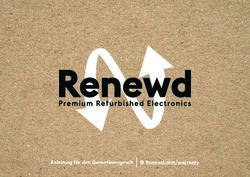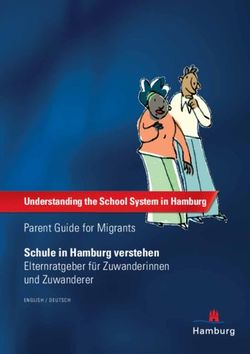BEDIENUNGSANLEITUNG - SECACAM
←
→
Transkription von Seiteninhalten
Wenn Ihr Browser die Seite nicht korrekt rendert, bitte, lesen Sie den Inhalt der Seite unten
ENTDECKEN
ENTDECKENSIE
SIE
TIPPS
TIPPS
UND
UND
ZUBEHÖHR
ZUBEHÖHRUM
IHRE
UM IHRE
SECACAM
SECACAM
NOCH PERFEKT
BESSERZUZUNUTZEN:
NUTZEN:
WWW.SECACAM.DE
2Hinweis: Entfernen Sie ggf. die Schutzfolie vom Monitor der Kamera, indem
Sie diese an der überstehenden grünen Lasche abziehen. Dazu benötigen
Sie eventuell ein wenig Kraft.
Ziehen Sie unbedingt den Unterbrecher-Streifen aus dem Batteriefach, um
die Kamera benutzen zu können.
Vorsicht! Halten Sie Kunststofffolien und -beutel von Babys und Kleinkindern
fern! Es besteht Erstickungsgefahr.
Deutsch
Herzlichen Glückwunsch zum Kauf Ihrer
Überwachungs- / Wildkamera
SECACAM HomeVista mobile!
Liebe Kundin, lieber Kunde,
vielen Dank, dass Sie sich für eines unserer SECACAM-Qualitätsproduk-
te entschieden haben!
Bitte lesen Sie alle Hinweise sorgfältig und aufmerksam. Beachten Sie
besonders alle Sicherheitshinweise. Auf das Gerät haben Sie zwei Jahre
Garantie. Für einen etwaigen Garantieanspruch benötigen Sie Ihren
Kaufbeleg.
Sprache/Language
Deutsch/German 2
Englisch/English 40
www.secacam.com/de/manual
31. Verpackungsinhalt 6
2. Das ist Ihre SECACAM HomeVista mobile 7
3. Vorbereiten der Kamera 8
3.1 Öffnen und Schließen der Kamera 9
3.2 Einsetzen der Batterien 9
3.3 Einsetzen der Speicherkarte 11
3.4 Montage der Antenne 12
Deutsch
3.5 Einsetzen der SIM-Karte 12
4. Inbetriebnahme 13
4.1 Schalterstellungen 13
4.2 Einstellungen vornehmen 14
5. Menü Struktur 14
5.1 Menü-Reiter KAMERA 15
5.2 Menü-Reiter EINSTELLUNGEN 16
5.3 Modus 17
5.4 Modus: Foto 17
5.5 Modus: Foto+Video 17
5.6 Fotoauflösung 17
5.7 Anzahl Fotos 18
5.8 Videoauflösung 18
5.9 Videolänge 18
5.10 Aufnahmepause 19
5.11 Zeitraffer 19
5.12 Zeitschaltuhr 20
5.13 Mobil Versand 20
5.14 Mobil Fotos/Std. 21
5.15 Mobil Testfoto 21
5.16 Empfindlichkeit 21
45.17 Blitzmodus 22
5.18 Sprache 22
5.19 Datum/Uhrzeit 22
5.20 Batterie/Akku 23
5.21 Überschreiben 23
5.22 Werkseinstellung 23
5.23 Kamera PIN 23
Deutsch
5.24 SW-Version 24
6. App & Web 24
6.1 Sendefunktion ein-/ausschalten 25
6.2 Guthaben auffüllen 25
7. Netzwerkscan 25
8. Testaufnahme manuell auslösen 26
9. Kontrolle von Aufnahmen 26
10. Montage 27
10.1 Montage mit Gurt 27
10.2 Montage mit Stativ/Baumhalterung 28
11. Verbindung mit dem Computer 28
12. Externe Stromversorgung 29
13. Technische Daten 30
14. FAQ - Häufige Fragen 32
15. Hinweise zum Datenschutz 33
16. Gefahren-, Sicherheits- und Warnhinweise 33
17. Pflege und Entsorgung 35
18. Garantie und Service 36
19. Serviceadresse 39
51. Verpackungsinhalt
1. Verpackungsinhalt
Packen Sie die Kamera vorsichtig aus und prüfen Sie, ob alle der nachfolgend
aufgeführten Teile enthalten sind:
• SECACAM HomeVista mobile
• Antenne
• Montagegurt
• USB- und Video-Kabel
Deutsch
• Schnellanleitung mit persönlichem Freischaltungs-Code
• Bedienungsanleitung
• SIM-Karte (bereits eingesteckt)
• 8 GB Speicherkarte (bereits eingesteckt)
• 8 Batterien Typ LR6 (AA) Mignon (bereits eingelegt)
Oberes LED-Feld Antennengewinde
(25 LEDs)
Licht-Sensor /
Status-Anzeige
Objektiv (52°)
Infrarot-Sensor
Unteres LED-Feld
(31 LEDs)
Verschluss der
Bodenplatte
62. Ihre SECACAM
2. Das ist Ihre SECACAM HomeVista mobile
Licht-Sensor: Misst die Lichtstärke. Steuert die Kamera so, dass sie Farbauf-
nahmen (Tageslicht), Schwarzweiß-Aufnahmen ohne Blitz (Dämmerung) oder
Schwarzweiß-Aufnahmen mit Blitz (Nacht) anfertigt.
Infrarot-Sensor: Der Passive Infrarot-Sensor (PIR) registriert sich bewegen-
de Wärmequellen und löst die Kamera aus. Die Empfindlichkeit des Sensors
kann über das Menü in drei Stufen eingestellt werden. (siehe Seite 21)
Deutsch
Objektiv: Die SECACAM HomeVista verwendet ein Weitwinkelobjektiv mit
einem Bildwinkel von 100°. Herkömmliche Überwachungskameras decken
lediglich ca. 50° ab. Damit eignet sich die SECACAM HomeVista besonders
für die Überwachung größerer Flächen (bspw. die komplette Terrasse) oder
dort, wo der mögliche Abstand zwischen Kamerastandort und zu überwa-
chendem Bereich nicht groß sein kann (bspw. ein Vogelhaus).
Bilder-Senden-Schalter: Falls das Versenden von Fotos via Mobilfunk nicht
gewünscht wird, können Sie die Mobilfunkeinheit ausschalten. Bitte betätigen
Sie den Schalter nur bei ausgeschalteter Kamera.
SIM-Karte
Lautsprecher
Display-
Schutzfolie hier
Kontakt hinteres abziehen
Batteriefach
Farb-LCD Monitor
Navigationstasten
Bestätigung
Menü-Einstieg (OK-Taste)
(M)
LED-Schalter
(25 o. 56 LEDs)
Ein-/Aus-
Schalter Bilder-Senden-
Schalter Ein/Aus
ohne Funktion Strom-
(Foto-/Video- unterbrecher
Umschaltung (Herausziehen)
siehe S. 15)
72. Ihre SECACAM
Foto-/Video-Umschalter: Dieser Schalter ist ohne Funktion. Das Umschal-
ten zwischen Video und Foto nehmen Sie im Menü vor (siehe Seite 15).
Ein-/Aus-Schalter: Wurde die Kamera mit Batterien und Speicherkarte be-
stückt, ist sie nach dem Einschalten sofort einsatzbereit (nach dem Erlöschen
der rot blinkenden Status-Anzeige).
LED-Schalter: Um die volle Leistung für Nachtaufnahmen ausschöpfen zu
können, kommen in der Schalterstellung „56“ die 25 LEDs im oberen Feld und
die zusätzlichen 31 LEDs im unteren Feld zum Einsatz. Die SECACAM verfügt
Deutsch
über eine automatische Belichtungssteuerung. Sollten die Nachtaufnahmen
dennoch zu hell erscheinen (z.B. bei der Aufnahme von Objekten in sehr ge-
ringer Entfernung), können Sie über die Schalterstellung „25“ das untere LED-
Feld manuell ausschalten.
Farb-LCD-Monitor: Der Monitor ist nur nach Betätigung der „OK“-Taste
eingeschaltet; danach können Sie darüber den Bildausschnitt kontrollieren,
Aufnahmen betrachten oder - nach dem Drücken der Taste „M“ - Menüein-
stellungen vornehmen.
Status-Anzeige: Leuchtet rot: Monitor eingeschaltet. Blinkt rot (bis zu 10
Sek.): Nach Erlöschen ist die Kamera aufnahmebereit.
Menü-Einstieg: Bei eingeschaltetem Monitor rufen Sie mit der Taste „M“ das
Kameramenü auf.
3. Vorbereiten der Kamera
Unterbrecher
Stativgewinde
Ziehen Sie
1/4" diese Lasche
aus dem
Gehäuse.
Verschluss
Anschluss externe Drehen, um
Stromversorgung Bodenplatte
(optional) zu öffnen.
83. Vorbereiten der Kamera
Ziehen Sie den Unterbrecher aus dem unteren Batteriefach. Hierfür benö-
tigen Sie ggf. etwas Kraftaufwand. Erst dann ist die Stromversorgung der
Kamera aktiviert und sie kann in Betrieb genommen werden.
3.1 Öffnen und Schließen der Kamera
Kamera- Rückenteil
(inkl. Batterie-
Deutsch
körper fach)
(Bedientasten
befinden sich Verschluss-
auf der Rück- klammer
seite)
Öffnen: Lösen Sie die beiden seitlichen Verschlussklammern zum Trennen
der Kamera vom Rückenteil. Die Bedientasten befinden sich auf der Rücksei-
te des Kamera-Körpers.
Schließen: Um die Kamera wieder sicher zu verschließen, sollten Sie zu-
nächst die Batteriekontakte im jeweils oberen Teil der Kamera und das
Rückenteil ineinander setzen. Danach haken Sie die seitlichen Metallbügel
der Verschlussklammern in die Halterung ein und drücken anschließend die
Kunststoff-Laschen der Klammern nach hinten.
3.2 Einsetzen der Batterien
WICHTIG: Beide Batteriefächer müssen mit jeweils 4 Batterien bestückt sein,
damit der Blitz der Kamera funktioniert. Bei schwarzen Nachtaufnahmen bit-
te alle Batterien durch vollgeladene Batterien der gleichen Marke ersetzen.
93. Vorbereiten der Kamera
Die Arbeitsspannung der HomeVista mobile ist 12 V. Ein einwandfreier Betrieb
ist nur mit 8 Batterien gegeben. Alternativ können Akkus vom Typ LR6 (AA)
1,5 V Mignon verwendet werden.
Achtung: Die Kamera muss zum Einlegen der Batterien ausgeschaltet sein!
Verwenden Sie bitte entweder nur Batterien oder nur Akkus, keine Misch-
bestückung. Bei schwarzen Nachtaufnahmen bitte alle Batterien durch
vollgeladene Batterien ersetzen.
Unteres Batteriefach: Das untere Batteriefach erreichen Sie über die Boden-
Deutsch
platte der Kamera. Dazu lösen Sie bitte per Hand die kleine Messingschraube.
Wenn Sie die Bodenplatte wegklappen, sehen Sie den Deckel des Batterie-
fachs. Mit leichtem Druck auf
„PUSH“ lösen Sie die Verrie-
gelung dieses Deckels. Ach-
ten Sie beim Einlegen der vier
vollgeladenen Batterien oder
Akkus bitte unbedingt auf
die richtige Polarität! Diese ist
im Deckel des Batteriefachs
markiert. Verschließen Sie Zum Öffnen Batteriefach-Deckel drücken
das Batteriefach wieder mit
dem Deckel, bis der Verschluss einrastet.
Hinteres Batteriefach in der Halterung: Der zweite 4er-Satz Batterien wird
in das Rückenteil eingesetzt. Öffnen Sie dazu die Schutzabdeckung des rück-
Verstärkungs-Schraube
(optional um die Befestigung der
Rückenschale zu verstärken; erhöht
die Wetterfestigkeit der Kamera.)
Kontakt zum Kamera-Körper
Verschluss-Klammern
Batteriefach
Verstärkungs-Schraube
103. Vorbereiten der Kamera
wärtigen Batteriefachs, indem Sie den Klemmverschluss an der Unterseite
etwas nach innen ziehen und dann die Abdeckung anheben. Setzen Sie vier
vollgeladene Batterien oder Akkus ein. Achten Sie beim Einlegen der Batteri-
en oder Akkus bitte unbedingt auf die richtige Polarität! Diese ist im Batterie-
fach für jede Batterie markiert. Verschließen Sie das Batteriefach wieder mit
der Schutzabdeckung. Nun steht die volle Batteriekapazität zur Verfügung.
3.3 Einsetzen der Speicherkarte
Die SECACAM speichert die Fotos und Videos auf handelsüblichen SD- bzw.
Deutsch
SDHC-Speicherkarten.
Achtung: Aufnahmen und auch Einstellungen im Menü sind nur mit eingeleg-
ter Speicherkarte möglich. Es werden SD-/SDHC-Speicherkarten bis zu einer
Kapazität von maximal 32 GB unterstützt; keine Micro SD Karten.
Einsetzen der Speicherkarte: Beim Einlegen der Speicherkarte MUSS
die Kamera ausgeschaltet sein! Öffnen Sie die Bodenklappe und set-
Hinweis: Die Kontakte der Speicherkarte
müssen nach oben zeigen.
zen Sie eine SD-/SDHC-Speicherkarte i n
das Speicherkartenfach ein, bis sie einrastet.
Schreibschutz deaktiviert.
Schreibschutz-Schalter: An der Seite jeder
Einsatzbereit
Speicherkarte befindet sich ein kleiner Schieber
für den Schreibschutz. Stellen Sie vor dem Einle-
gen der Speicherkarte sicher, dass der Schieber
in Richtung Kartenkontakte steht. Nur dann kann
die Speicherkarte von der Kamera beschrieben
werden.
113. Vorbereiten der Kamera
Formatieren der Speicherkarte: Wir empfehlen, die Speicherkarte vor dem
ersten Gebrauch in der Kamera zu formatieren. Hierfür schalten Sie zunächst
die Kamera ein („ON“). Mit „OK“ schalten Sie dann den Bildschirm ein. An-
schließend drücken Sie die Navigationstaste „oben“, um in den Betrachtungs-
modus zu kommen. Drücken Sie nun die Menü-Taste „M“, werden Ihnen die
Optionen „Formatieren“ oder „Löschen“ angeboten. Wählen Sie „Formatie-
ren“ aus und bestätigen Sie mit „OK“. Um die Karte am PC zu formatieren,
wählen Sie bitte das exFAT Dateisystem aus.
Deutsch
3.4 Montage der Antenne
Zum Mobilfunkbetrieb muss die beiliegende Antenne montiert sein.
Entfernen Sie die gelbe Schutzkappe
und schrauben Sie anschließend die An-
tenne oben auf das Kamera-Gehäuse.
Um die Antenne möglichst un-
auffällig zu positionieren, kann
sie am Gelenk abgewinkelt und
gedreht werden. Die Sende- und
Empfangsleistung wird dadurch
nicht relevant beeinträchtigt.
3.5 Einsetzen der SIM-Karte
Die SECACAM verwendet eine SIM-Karte für die Mobilfunkübertragung.
Die Mobilfunk-Funktion der Kamera arbeitet ausschließlich mit der be-
reits eingelegten SECACAM-SIM-Karte. Die SIM-Karte eines anderen
Anbieters ist nicht nutzbar.
Bitte entfernen Sie die SIM-Karte nicht und tauschen Sie sie nicht aus.
Auch nicht gegen die SIM-Karte einer anderen SECACAM Kamera.
Der SIM-Karten-Schlitz befindet sich rechts oberhalb des Monitors. Die
SIM-Karte wird mit den Kontakten nach unten und der abgeschrägten Ecke
nach links vorne eingelegt, bis sie vernehmbar einrastet.
124. Inbetriebnahme
4. Inbetriebnahme
4.1 Schalterstellungen
Hinweis: Alle erforderlichen Vorbereitungen (Batterien, SIM- und Speicher-
karte, Datum und Uhrzeit etc.) wurden bereits für Sie erledigt. Die Kamera ist
sofort einsatzbereit.
I. II. III. IV.
Deutsch
I. Schalter ON/OFF: Auf die Position „ON“ stellen - Die Kamera ist
nun eingeschaltet!
II. Schalter Foto/Video: Dieser Schalter ist ohne Funktion. Das Um-
schalten zwischen Foto- oder Videofunktion erfolgt über das Menü
(siehe Seite 16).
III. Schalter 25/56: Möchten Sie eine kleinere Fläche überwachen, ge-
nügt die Einstellung nach oben auf Position „25“ (LEDs), für größere
Flächen nach unten auf Position „56“ (LEDs) stellen.
IV. Bilder-senden-Schalter ON/OFF: Wenn der Schalter auf „ON“
steht, wählt sich die Kamera in das jeweils stärkste Mobilfunknetz
ein. Dieser Vorgang dauert nach dem grundsätzlichen Einschalten
der Kamera meist rund 15-20 Sekunden.
Wenn der Schalter auf „OFF“ steht, wird keine Verbindung zum Mo-
bilfunknetz aufgebaut. Diese Einstellung ist zu vergleichen mit dem
„Flugzeug-Modus“ Ihres Handys.
Beachten Sie diesen Schalter ausschließlich bei ausgeschalteter
Kamera zu betätigen.
Eine schnelle Änderung im Menü oder die Kontrolle von Aufnahmen
etc. gehen deutlich schneller, wenn die Mobilfunkeinheit noch ausge-
schaltet ist. Bei jedem Einschalten der SECACAM beginnt sie sonst
zuerst ein Mobilfunknetz zu suchen.
134. Inbetriebnahme
4.2 Einstellungen vornehmen
Bevor Sie die Kamera verwenden, sollten Sie die Einstellungen entsprechend
Ihren Anforderungen anpassen. Nachfolgend sind alle Menü-Punkte sowie
die möglichen Einstellungs-optionen aufgeführt.
1. ON: Schalter auf die Position „ON“ stellen - Die Kamera ist nun
eingeschaltet.
2. OK: Taste „OK“ drücken - Der Bildschirm schaltet sich ein und für
Deutsch
etwa 2 Sekunden ist der Startbildschirm zu sehen, danach wechselt
die Kamera in den Vorschaumodus und zeigt im Display den Aus-
schnitt, der auch bei den Aufnahme zu sehen wäre.
3. M: Taste „M“ drücken - Einstieg in das Menü
3 2Um in das Menü zu kommen, müs-
sen Sie – wie oben beschrieben – die
Tasten „ON“, „OK“ und „M“ genau
in der Reihenfolge drücken. Im Menü
navigieren Sie mit der oberen oder
1 unteren Pfeiltaste zum gewünschten
Menüpunkt. Drücken Sie die Taste
„OK“, um in den gewünschten Menü-
punkt zu gelangen und Veränderungen vorzunehmen.
Zum Ausschalten des Bildschirms und Starten der Überwachungsfunktion
drücken Sie bitte zunächst die Taste „M“, um das Menü zu verlassen. Drü-
cken Sie nun die Taste "M" so oft, bis Sie wieder das Live-Bild der Kamera
sehen. Wenn Sie die Kamera vorher ausschalten, werden ihre geänderten
Einstellungen nicht gespeichert. Um das Live-Bild zu verlassen und die Auf-
nahmefunktion der Kamera zu aktivieren, halten Sie nun den „OK“ einige Se-
kunden gedrückt.
5. Menü Struktur
Im Menü der SECACAM lassen sich alle wichtigen Einstellungen der Kamera
vornehmen. Das Menü ist in zwei Spalten unterteilt, die sich mit den Me-
nü-Reitern am oberen Rand anwählen lassen. Mit den Pfeiltasten ("rechts",
"links") können Sie zwischen den Reitern navigieren. Die Reiter heißen „Kame-
ra“ und „Einstellungen“ (Zahnradsymbol).
145. Menü
5.1 Menü-Reiter KAMERA
Modus
Wechseln Sie zwischen den Modi Foto oder Foto+Video (weitere
Informationen siehe Seite 15)
Fotoauflösung
Wählen Sie die Fotoauflösung: 5MP, 8MP oder 12MP (siehe Seite 15)
Anzahl Fotos
Die Anzahl aufgenommener Fotos je Auslösung (siehe Seite 16). Bei einge-
Deutsch
schalteter Mobilfunkeinheit und Fotoserien von mehr als einem Bild je Aus-
lösung wird grundsätzlich das zweite Foto gesendet.
Videoauflösung
Wählen Sie die Videoauflösung: VGA, HD oder FHD (siehe Seite 16)
Videolänge
Die gewünschte Aufnahmelänge der Videos von 5 bis 59 Sekunden (siehe
Seite 16). Videos können nicht versendet werden.
Aufnahmepause
Legen Sie eine Pause von 3 Sek bis 24 Std. zwischen Aufnahmeserien fest
(siehe Seite 16).
Zeitraffer
Serienaufnahme, in der die Kamera im vorher definierten Zeitabstand automa-
tisch eine Aufnahme auslöst (siehe Seite 17).
Zeitschaltuhr
Legen Sie fest, in welchem Zeitfenster die Kamera aktiv ist (siehe Seite 18).
Mobil Versand
Stellen Sie die Qualität der per Mobilfunk versendeten Fotos ein: hohe Qualität
oder Express (siehe Seite 18).
Mobil Fotos/Std.
Wählen Sie die maximale Anzahl der per Mobilfunk versendeten Fotos pro
Stunde (siehe Seite 18).
Mobil Testfoto
Senden Sie ein Testfoto per Mobilfunk (siehe Seite 19)
Achtung: Menüpunkt nur bei eingeschaltetem Mobilfunkmodul sichtbar.
155. Menü
5.2 Menü-Reiter EINSTELLUNGEN
Empfindlichkeit
Sie können bei der Empfindlichkeit des PIR-Sensors zwischen hoch, mittel
und niedrig wählen (siehe Seite 19).
Blitzmodus
Auswahl der Belichtungssteuerung: max. Reichweite, Balance, max. Schärfe
(siehe Seite 20).
Deutsch
Sprache
Wählen Sie die gewünschte Menüsprache (siehe Seite 20).
Datum/Uhrzeit
Aktualisieren Sie Datum und Uhrzeit (siehe Seite 20).
Batterie/Akku
Verwenden Sie Batterien (B) oder Akkus (A) (siehe Seite 20).
Überschreiben
Mit „Ein“ werden bei einer vollen Spei-
cherkarte die ältesten Aufnahmen durch
die neuesten Aufnahmen überschrieben
(Seite 21).
Werkseinstellung
Zurücksetzen der Kamera (siehe Seite
21).
Kamera PIN
Sie können die Kamera mit einem PIN-
Code sichern (siehe Seite 21).
SW-Version
Zeigt die installierte Firmware-Version
an (siehe Seite 21).
165. Menü
Statusinformation im Display
5.3 Modus
Es stehen zwei Aufnahmevarianten
zur Wahl:
5.4 Modus: Foto Kamera nimmt mit 5 MP 5
Fotos auf.
Die Kamera nimmt Fotos entspre-
chend der ausgewählten Einstellun- Im Foto+Video Modus,
gen unter „Fotoauflösung“ und „An-
Deutsch
nimmt die Kamera erst
zahl Fotos“ auf. die eingestellte Anzahl an
Fotos und dann ein Video
5.5 Modus: Foto+Video in der vordefinierten Län-
Zunächst nimmt die Kamera ein/meh- ge auf.
rere Foto(s) und direkt im Anschluss
Zeigt die Signalstärke an.
ein Video auf. Die Anzahl der Fotos
bzw. die Länge des nachfolgenden Interne Stromversorgung
Videos richtet sich nach den Einstel-
lungen unter den Menüpunkten „An- Externe Stromversorgung
zahl Fotos“ bzw. „Videolänge“.
Diese Einstellung kann die Bildsendung verzögern.
5.6 Fotoauflösung
Es stehen Ihnen drei Fotoauflösungen zur Wahl:
• 5MP = 5,0 Megapixel = 2.592 x 1.944
• 8MP = 8,0 Megapixel = 3.264 x 2.448
• 12MP = 12,0 Megapixel = 4.000 x 3.000
Wir empfehlen eine Auflösung von 5MP. Die Kamera besitzt einen 5.0 MP
CMOS Bildsensor, daher werden die Auflösungen 12MP und 8MP durch
Interpolation erzeugt. Eine höhere Auflösung führt zwar in einigen Fällen zu
einer verbesserten Foto-Qualität, die Dateigröße nimmt jedoch stark zu und
verbraucht entsprechend mehr Platz auf der Speicherkarte.
Die Fotos werden im Seitenverhältnis 4:3 aufgenommen und im JPEG-For-
mat gespeichert.
Diese Einstellung beeinflusst nur die auf der SD-Karte gespeicherten
Bilder, nicht die per Mobilfunk verschickten Bilder.
175. Menü
5.7 Anzahl Fotos
Wählen Sie die Anzahl der Fotos aus (1- 5 Fotos), die in einer Serie kurz hin-
tereinander aufgenommen werden. In der Praxis hat sich die Einstellung „5P“
bewährt. Registriert die Kamera eine Bewegung, löst sie so 5 Fotos in einem
Abstand von ca. einer Sekunde zueinander aus. Mit dieser Fotoserie stellen
Sie sicher, dass ein sich bewegendes Objekt auf mindestens einem der Fotos
gut getroffen wird.
Bei eingeschalteter Mobilfunkeinheit wird je Fotoserie immer nur das
Deutsch
zweite Foto gesendet. Erfahrungsgemäß zeigt das zweite Foto das
beobachtete Objekt am deutlichsten.
Die Pause zwischen zwei Aufnahmeserien stellen Sie unter dem Menüpunkt
„Aufnahmepause“ (siehe weiter unten) ein.
5.8 Videoauflösung
Bei der HomeVista mobile stehen drei Videoauflösungen zur Wahl:
• FHD = 1.920 x 1.080
• HD = 1.280 x 720
• VGA = 640 x 480
Wir empfehlen die Auflösung HD. Die Full HD-Auflösung führt zwar zu einer
teilweise verbesserten Video-Qualität, es ergeben sich jedoch größere Vi-
deo-Dateien, die entsprechend mehr Platz auf der Speicherkarte benötigen.
Die Videos werden mit bis zu 30 fps (Einzelbilder pro Sekunde) aufgenommen
und im AVI-Format abgespeichert.
5.9 Videolänge
Unter diesem Menüpunkt geben Sie an, welche Dauer eine Videoaufnahme
bei automatischer Auslösung haben soll. Sie können für die Videolänge eine
Dauer von 5 bis 59 Sekunden wählen. Wir empfehlen eine Videolänge von
max. 10 Sekunden.
Achtung: Bitte beachten Sie, dass nächtliche Videos die Batterien deutlich
mehr belasten als Fotos. Während bei einem Foto die LEDs nur kurz blitzen,
leuchten sie bei einem Video während der gesamten Aufnahme und verbrau-
chen dabei entsprechend Batteriekapazität.
185. Menü
5.10 Aufnahmepause
Die Aufnahmepause ist eine von Ihnen festgesetzte „Zwangspause“ nach er-
folgter Aufnahmeserie. Während des gewählten Intervalls nimmt die Kame-
ra keine Bilder oder Videos auf, selbst wenn Bewegungen vor der Kamera
stattfinden. Dadurch wird verhindert, dass die Speicherkarte mit zu vielen
unerwünschten Aufnahmen gefüllt wird. Denn je nach Aufstellung kann es
sein, dass z.B. ein sich im Sonnenlicht bewegender Ast oder eine geschäftige
Maus wiederholt nahezu identische Aufnahmen auslösen. Um zu verhindern,
dass die HomeVista mobile in solchen Fällen hunderte unerwünschte Auf-
Deutsch
nahmen macht und unter Umständen per Mobilfunk verschickt, können Sie
zwischen zwei bewegungsaktivierten Aufnahmen eine Pause bestimmen.
Dazu wählen Sie zunächst in dem Menüpunkt „Aufnahmepause“ die Einstel-
lung „Ein“. Mit der oberen und unteren Pfeiltaste verändern Sie die jeweilige
Einstellung. Die Pause können Sie zwischen 3 Sekunden (00:00:03) und 24
Stunden (23:59:59) wählen. Zum Abschluss bestätigen Sie mit „OK“.
TIPP: Wird die Überwachungskamera im Fotomodus betrieben, hat sich in
der Praxis eine Kombination aus 5 Bildern in Serie, unterbrochen von 5 Se-
kunden Pause, bewährt. Bei Foto+Video ist das Intervall 15 Sekunden Video-
aufnahme, 15 Sekunden Pause sehr beliebt.
Die Aufnahmepause kann gut mit der Funktion „Mobil Fotos/Std.“ (siehe 5.14)
kombiniert werden. Wählen Sie z.B. max. 10 Bilder pro Stunde, empfehlen
wir z.B. eine 6 minütige Aufnahmepause. Dadurch würden die 10 Aufnahmen
über die 60 Minuten verteilt. Ansonsten ist es möglich, das in den ersten 5
Minuten 10 Aufnahmen gemacht werden und die Kamera erst eine Stunde
später wieder aktiv wird.
5.11 Zeitraffer
In diesem Modus wird eine Serienaufnahme eingestellt. Die Kamera löst
im von Ihnen definierten Zeitabstand automatisch eine Aufnahme aus. So
entsteht eine Sammlung an Bildern, die (am PC zusammengesetzt), einen
Zeitraffereffekt ergeben.
Achtung: Mit dieser Einstellung, wird die normale Bewegungs/Wärme-Aus-
lösung des PIR-Sensonrs deaktiviert.
Dazu wählen Sie zunächst in dem Menüpunkt „Zeitraffer“ die Einstellung „Ein“.
Die Eingabe des Zeitraums zwischen zwei automatisch ausgelösten Aufnah-
195. Menü
men erfolgt jeweils im Format HH:MM:SS. Mit der oberen und unteren Pfeil-
taste verändern Sie die jeweilige Einstellung, mit der rechten und linken Taste
gehen Sie eine Position vor bzw. zurück. Als Abstand zwischen den Aufnah-
men können Sie zwischen 5 Sekunden (00:00:05) und 24 Stunden (23:59:59)
wählen. Zum Abschluss bestätigen Sie mit „OK“ die Einstellungen.
• Beispiel: Sie möchten ein sog. Time-Lapse-Video erstellen. Für diese
beliebten Zeitraffer-Aufnahmen wählen Sie sinnvollerweise einen
kurzen Zeitabstand von ca. 5-10 Sekunden im Foto-Modus. Mit einer
Zusatzsoftware (nicht im Lieferumfang enthalten) können Sie diese
Deutsch
Einzelaufnahmen dann zu einem Zeitraffer-Video zusammenstellen.
5.12 Zeitschaltuhr
Ähnlich wie bei einer Strom-Zeitschaltuhr können Sie hier eine Zeitspanne
definieren, in der die Kamera Fotos machen soll. Dazu wählen Sie zunächst in
dem Menüpunkt „Zeitschaltuhr“ die Einstellung „Ein“. Die Eingabe der Start-
und Stopp-Zeit erfolgt jeweils im Format HH:MM.
Außerhalb der definierten Zeiträume löst die Kamera nicht aus und nimmt
keine Fotos oder Videos auf.
• Beispiel: Ein Vereinsheim soll nur in der Nachtzeit überwacht werden.
Sie können das Zeitintervall z.B. wie folgt definieren: 22:00 – 06:00
Uhr. Außerhalb dieses Zeitraums bleibt die SECACAM deaktiviert.
5.13 Mobil Versand
Grundsätzlich versendet die SECACAM Bilder in der Größe 1.024 x 768. Soll-
ten Sie die Kamera jedoch in einem Bereich benutzen, indem es nur 2G Netz-
abdeckung gibt und der Bildversand deutlich zu lange dauert, können Sie die
Versandart auf "Express" umstellen, wodurch der Bildverstand beschleunigt
wird.
• Qualität = 1.024 x 768 Pixel
• Express = 640 x 480 Pixel
Diese Einstellung beeinflusst nur die per Mobilfunk verschickten Bilder, nicht
die auf der SD-Karte gespeicherten Bilder.
205. Menü
5.14 Mobil Fotos/Std.
Die Anzahl der maximal pro Stunde per Mobilfunk versendeten Fotos können
Sie in vorgegebenen Stufen zwischen 1 und ∞ einstellen.
Wenn Sie die SECACAM zur Überwachung in einem geschlossenen Raum
aufstellen (Gartenlaube, Ferienwohnung, Wohnwagen etc.), ist eine Ein-
schränkung selten notwendig.
Im Freien können schon bewegliche Äste durch die Sonneneinstrahlung er-
wärmt werden und in Kombination mit Wind zu unerwünschten Aufnahmen
Deutsch
führen.
Bedenken Sie: Passiert bei einer Beschränkung auf z.B. 10 Bilder/
Stunde nach dem zehnten Bild ein Ereignis, wird es zwar aufgenom-
men und auf der SD-Karte gespeichert, aber nicht mehr versendet.
Erst Ereignisse, die in der nächsten Stunde passieren, werden dann
wieder gesendet. Dies kann zu einer Überwachungslücke von bis zu
einer Stunde führen.
5.15 Mobil Testfoto
Wenn Sie testen wollen, ob der Versand von Aufnahmen per Mobilfunk wie
gewünscht funktioniert, können Sie ein Testfoto aufnehmen. Dieser Menü-
punkt ist nur bei eingeschaltetem Mobilfunkmodul und im Modus "Foto" ver-
fügbar.
Wir empfehlen, sich bei Verwendung des Mobilfunkbetriebs mit den
oben genannten Funktionen Aufnahmepause, Zeitraffer und Zeitschal-
tuhr intensiv zu beschäftigen. Die Funktionen werden Ihnen helfen, die
optimale Anzahl von Fotos aufzunehmen und zu versenden.
5.16 Empfindlichkeit
Die SECACAM verfügt über einen sog. „Passiven Infrarot Sensor“ (PIR), der
auf sich bewegende Wärmequellen reagiert. Die Empfindlichkeit des Sensors
können Sie zwischen hoch, mittel und niedrig einstellen.
215. Menü
5.17 Blitzmodus
Die HomeVista Mobile verfügt über drei Einstellungsoptionen bei der Belich-
tungssteuerung:
Max. Reichweite: Wenn sich die zu erfassenden Lebewesen vergleichsweise
langsam bewegen (z.B. äsende Rehe), führt diese Einstel-
lung zu sehr gut ausgeleuchteten Nachtaufnahmen. Beweg-
te Objekte erscheinen aber weniger scharf.
Balance: Diese Einstellung ist ein Mittelweg zwischen max.Reichweite
Deutsch
und max.Schärfe. Die Szenerie wird nachts gut ausgeleuch-
tet, bewegte Objekte werden hinreichend scharf dargestellt.
Max.Schärfe: Die Belichtungsdauer ist nachts so kurz wie möglich ein-
gestellt. So sind Nachtaufnahmen zwar tendenziell etwas
dunkler, dafür ist die Bewegungsschärfe bestmöglich.
5.18 Sprache
Wählen Sie die gewünschte Menüsprache. „Deutsch“ standardmäßig ausge-
wählt. Alternativ können Sie als Menüsprache noch zwischen Englisch, Spa-
nisch, Französisch oder Italienisch wählen.
5.19 Datum/Uhrzeit
Für Datum und Uhrzeit, können Sie zwischen "automatisch" und "manuell"
wählen.
Bei der Einstellung "Automatisch" läd die Kamera Datum und Uhrzeit aus dem
Mobilfunknetz. Standardmäßig ist die deutsche Winterzeit (GMT+1) voreinge-
stellt. Sie können die Uhrzeit mit + und - an die entsprechende Jahreszeit oder
Zeitzone anpassen.
Unter der Einstellung "Manuell" können Sie Datum und Uhrzeit selbst einstel-
len. Mit der oberen und unteren Pfeiltaste verändern Sie die jeweilige Einstel-
lung, mit der rechten und linken Pfeiltaste gehen Sie eine Position vor oder
zurück. Zum Abschluss bestätigen Sie die Einstellungen mit „OK“. Datum und
Uhrzeit werden fortan in jeder Aufnahme mit eingeblendet. So wissen Sie auf
die Sekunde genau, wann etwas passiert ist.
225. Menü
5.20 Batterie/Akku
Die HomeVista mobile kann problemlos auch mit Akkus vom Typ LR6 (AA)
1,5 V Mignon betrieben werden. Damit die Batterieanzeige korrekt funktio-
niert (Akkus besitzen tendenziell eine höhere Stromkapazität bei niedrigeren
Spannungswerten), können Sie hier auswählen, ob Sie Batterien oder Akkus
verwenden.
5.21 Überschreiben
Deutsch
Indem Sie diesen Menüpunkt auf „Ein“ setzen, verhindern Sie, dass bei einer
vollen Speicherkarte keine neuen Aufnahmen mehr gemacht werden kön-
nen. Dann werden die jeweils ältesten Aufnahmen durch neue Aufnahmen
überschrieben. Diese Option ist insbesondere dann sinnvoll, wenn Sie die
SECACAM zum Objektschutz einsetzen. Bei einem konkreten Vorfall können
Sie somit sicherstellen, dass die Aufnahme nicht durch eine volle Speicher-
karte verhindert wurde.
5.22 Werkseinstellung
Wenn Sie unter diesem Menüpunkt „Ja“ auswählen und die Auswahl mit „OK“
bestätigen, werden alle Einstellungen auf den Auslieferungszustand zurück-
gesetzt. Nicht davon betroffen sind Datum und Uhrzeit.
5.23 Kamera PIN
Um bei einem Kameradiebstahl die weitere Verwendung der Fotofalle zu ver-
hindern, können Sie die Kamera mit einem 6-stelligen Zahlencode sichern.
Dazu wählen Sie zunächst in dem Menüpunkt „Kamera PIN“ die Einstellung
„Ein“. Mit der oberen und unteren Pfeiltaste verändern Sie die jeweilige Ein-
stellung, mit der rechten und linken Taste gehen Sie eine Position vor bzw.
zurück. Zum Abschluss bestätigen Sie die Einstellungen mit „OK“. Wählen Sie
einen Code, den Sie sich sehr gut merken können und/oder notieren Sie sich
diesen Code, z.B. auf der Kameraverpackung.
Diese Option hat nichts mit dem PIN Code zu tun, der Ihr
Control Center freischaltet. Sie dient der Passwort-Sicherung Ihrer
SECACAM.
Achtung: Bitte gehen Sie sehr überlegt mit der Passwort-Option um. Falls
Sie den eingegeben Zahlencode nicht mehr wissen, ist die Kamera auch für
235. Menü & 6. App
Sie unbrauchbar. Bitte nehmen Sie dann Kontakt zu unserem Kundenservice
auf. Bitte halten Sie Ihren Kaufbeleg bereit, damit wir Sie als rechtmäßigen
Besitzer legitimieren können.
5.24 SW-Version
Hier kann die auf der Kamera aktuell installierte Software-Version ausgele-
sen werden. Die SECACAM wird ständig weiterentwickelt. Bitte besuchen
Sie www.secacam.de und überprüfen Sie, ob für Ihre Kamera inzwischen
Deutsch
Software-Updates mit einer höheren Versions-Nummer verfügbar sind.
6. App & Web
Zur Bedienung und für den Zugriff auf die Aufnahmen Ihrer SECACAM mo-
bile ist keine zusätzliche Software nötig. Sie können Ihr SECACAM-Nutzer-
konto bequem über die Webseite www.meinesecacam.com oder mit der
SECACAM-App für Apple- oder Android-Geräte erreichen. Hier müssen Sie
sich anmelden und anschließend Ihren SECACAM Aktivierungscode einge-
ben, um Ihre Kamera mit Ihrem Nutzerkonto zu koppeln. Diesen Code müs-
sen Sie auf der beigelegten Schnellanleitung freirubbeln. Sie können so viele
SECACAM-Kameras mit ihrem Account verbinden, wie sie wollen.
Hinweis: Bewahren Sie Ihren SECACAM Aktivierungscode unbedingt auf. Er
ist zur eventuellen Neuanmeldung in Ihrem Nutzerkonto unabdinglich.
247. Netzwerkscan
Von Ihrem Nutzerkonto aus können Sie Aufnahmen ansehen, löschen, teilen
oder herunterladen. Sie können Ihre SECACAMs benennen und Batterie-,
Speicher-, oder Kamerastatus einsehen. Die SECACAM-App ist kinderleicht
zu bedienen und ermöglicht Ihnen einen überschaubaren und leichten Zugriff
auf Ihre Kameras. Außerdem ermöglicht sie Ihnen mehrere SECACAM mobi-
les problemlos und bequem zu verwalten. So haben Sie volle Kontrolle über
alle Einstellungsmöglichkeiten und den Überblick über alle Geschehnisse rund
um beliebig viele SECACAM mobiles – von unterwegs oder von zu Hause aus.
Deutsch
6.1 Sendefunktion ein-/ausschalten
Unter dem Reiter "Kamera-Einstellungen" in Ihrer App finden Sie die Option
"Sendefunktion ein- und ausschalten". So können Sie die Sendefunktion be-
quem von Ihrem Smartphone oder PC aus abschalten oder für eine gewisse
Zeit pausieren. Um das Kameramenü dann zu bedienen, müssen Sie den
Bilder-Senden-Schalter auf "aus" stellen.
6.2 Guthaben auffüllen
Sie finden unter jeder Ihrer SECACAMs die Option, Ihr Guthaben aufzufüllen.
Sobald es aufgebraucht ist, sendet Ihre Kamera keine Bilder mehr. Sie wer-
den jedoch wie gewohnt auf der SD-Karte gespeichert. Jede Bildsendung
kostet weniger als einen Cent.
Hinweis: Sie haben die volle Kontrolle über Ihre Kosten. Es gibt kein Abo, kei-
ne Mindestkosten, kein Guthabenverfall und keine späteren Rechnungen. Sie
kaufen ein Guthabenpaket, das sie anschließend aufbrauchen.
7. Netzwerkscan
Wir empfehlen nach jedem Standortwechsel einen manuellen Netzwerkscan
durchzuführen, damit die SECACAM sich automatisch ins stärkste verfügbare
Netz des jeweiligen Standortes einwählen kann.
1. ON: Schalter auf „ON“ stellen
2. OK: Taste „OK“ drücken um den Bildschirm zu aktivieren
3. Rechts+Links: Halten Sie bitte gleichzeitig die linke und die rechte
Pfeiltaste gedrückt und warten Sie, bis "Erledigt" zu lesen ist.
Die SECACAM ist nun im stärksten verfügbaren Netz eingewählt.
258. Testaufnahmen
8. Testaufnahme manuell auslösen
Um den Bildausschnitt oder die Aufnahmequalität zu kontrollieren, besteht die
Möglichkeit der manuellen Auslösung:
1. ON: Schalter auf „ON“ stellen
2. OK: Taste „OK“ drücken – Der Bildschirm schaltet sich ein und für
etwa 2 Sekunden ist der Startbildschirm zu sehen, danach wechselt
die Kamera in den Vorschaumodus und zeigt im Display den Aus-
Deutsch
schnitt, der auch bei den Aufnahme zu sehen wäre.
3. OK = Aufnahme: Drücken Sie auf „OK“, lösen Sie damit eine Auf-
nahme manuell aus.
Um die Mobilfunkverbindung Ihrer Kamera zu testen, können Sie auch
ein Testbild (S.19) an Ihr Nutzerkonto bzw. die SECACAM App schi-
cken lassen.
9. Kontrolle von Aufnahmen
1. ON: Schalter auf „ON“ stellen
2. OK: Taste „OK“ drücken – Der Bildschirm schaltet sich ein und
zeigt den aktuellen Bildausschnitt und oben rechts die Anzahl der
Aufnahmen sowie die gemäß der verwendeten Speicherkapazität
theoretisch mögliche Anzahl an Aufnahmen.
Beispiel: 0004/1392 (4 Aufnahmen bereits gemacht, ca. 1.392 ins-
gesamt möglich)
3. Obere Pfeiltaste: Durch einen Druck auf die obere Pfeiltaste gelan-
gen Sie in den Wiedergabe-Modus. Der Bildschirm zeigt die zuletzt
angefertigte Aufnahme.
4. rechte Pfeiltaste = vor, linke Pfeiltaste = zurück: Mit der linken
und rechten Pfeiltaste können Sie eine Aufnahme zurück- bzw.
vorspringen. Eine Videoaufnahme erkennen Sie an den schwarzen
Balken oben und unten, sowie an dem unten links eingeblendeten
Filmkamera-Symbol. Um das Abspielen eines Videos zu starten,
drücken Sie die „OK“-Taste.
269. Aufnahmenkontrolle & 10. Montage
Zoom: Um in ein geschossenes Foto zu zoomen, wählen Sie zunächst - wie
oben beschrieben - das Bild aus. Drücken Sie nun „OK“, um das Bild zu
vergrößern. Mit jedem weiteren Druck auf „OK“ steigert sich die Zoom-Stufe
(maximal vierfacher Zoom). Mit den Pfeiltasten können Sie sich über das ver-
größerte Bild bewegen. Mit „M“ verlassen Sie die Zoomansicht.
Löschen von Aufnahmen: Möchten Sie eine Aufnahme löschen, wählen Sie
zunächst - wie oben beschrieben - mit der rechten und linken Pfeiltaste die
zu löschende Aufnahme aus. Drücken Sie dann die Taste „M“ zum Aufrufen
des Menüs. Nun haben Sie die Wahl zwischen „Löschen“ und „Formatieren“.
Deutsch
Wählen Sie hier „Löschen“, haben Sie die Wahl zwischen „Eins“ (aktuelle Auf-
nahme) oder „Alle“. Danach werden Sie noch einmal gefragt, ob Sie wirklich
eine/alle Dateien löschen möchten. Erst wenn Sie dann auf „Ja“ gehen und
mit „OK“ bestätigen, wird die Löschung durchgeführt.
Achtung: Bestätigen Sie an dieser Stelle die Auswahl „Alle“, löschen Sie un-
wiederbringlich alle auf der Speicherkarte vorhandenen Aufnahmen!
10. Montage
Einsatz zur Objektüberwachung: Wird die Kamera zur Objektüber-
wachung eingesetzt, empfiehlt sich die Vogelperspektive. Auf Augenhö-
he besteht die Gefahr der Entdeckung. In 2,50 – 3,00 m Höhe entzieht
sich die Kamera dem direkten Blickfeld und ist auch nicht ohne weiteres
zu erreichen.
Einsatz als Wildkamera: In der Regel ist die beste Höhe zur Posi-
tionierung einer Wildkamera etwa hüfthoch und ein wenig nach unten
gerichtet. Verwenden Sie diese Position aber nur, wenn keine Gefahr
besteht, dass die Kamera entdeckt wird.
10.1 Montage mit Gurt
Benutzen Sie den beiliegenden Montagegurt, um die SECACAM an einem
Baum, einem massiven Ast oder einem Pfahl zu befestigen. Hängen Sie die
Kamera wie gewünscht auf und ziehen Sie das lose Ende des Montagegurts
stramm. Achten Sie darauf, dass der überstehende Gurt nicht sichtbar ist.
2710. Montage
1 2
Um den Montagegurt wieder zu lösen, einfach auf den Clip drücken und das
Deutsch
Gurtende herausziehen.
Bei einem Mast oder Baum mit Bei einem Mast oder Baum mit
großem Durchmesser: Montagegurt kleinem Durchmesser: Montagegurt
einmal durch Halterung ziehen. zweimal durch Halterung ziehen.
10.2 Montage mit Stativ/Baumhalterung
Die HomeVista Mobile besitzt in der Bodenplatte eine Gewindeöffnung für ein
¼ Zoll Stativgewinde, welches Sie an nahezu allen handelsüblichen Kame-
ra-Stativen finden. Damit können Sie die Kamera auf einer Vielzahl von im Zu-
behörhandel erhältlichen Stativen, Wand- oder Baumhalterungen befestigen.
11. Verbindung mit dem Computer
Zur einfachsten Handhabung entnehmen Sie die Speicherkarte und stecken
diese in den Kartenleser eines Computers. Verfügt der Computer jedoch
über keinen Kartenleser, können Sie die Kamera auch mit dem beiliegenden
USB-Kabel direkt mit dem Computer verbinden.
2811. Verbindung & 12. Strom
Verbindung mit USB-Kabel: An der Unterseite der Kamera unter der Bo-
denklappe befindet sich ein Mini-USB-Anschluss. Mit Hilfe des beiliegenden
USB-Kabels können Sie eine Verbindung zu Ihrem Computer herstellen. Un-
abhängig davon, ob die Kamera ein- oder ausgeschaltet ist, wechselt die Ka-
mera automatisch in den USB-Modus, erkennbar an dem blauen USB-Sym-
bol im Monitor der Kamera.
PC: Die Kamera installiert sich am Computer als zusätzliches Laufwerk mit
der Bezeichnung „Wechseldatenträger“. Mit einem Doppelklick öffnen Sie
dieses Laufwerk. Innerhalb des Ordners „DCIM“ befindet sich der Ordner
Deutsch
„100MEDIA“ mit den aufgenommenen Foto- und Video-Dateien. Nach jeweils
1.000 Aufnahmen wird ein weiterer Ordner angelegt, dieser trägt den Namen
"101MEDIA", "102MEDIA" usw. Die Aufnahmen werden jedoch durchlaufend
nummeriert. Sie können nun wie gewohnt den Ordner oder einzelne Dateien
auf den Computer kopieren bzw. verschieben.
Speicherkartenleser: Mit einem Speicherkartenleser (nicht im Lieferumfang
enthalten) können Sie Fotos und Videos direkt von der Speicherkarte der Ka-
mera auf dem Computer importieren. Beachten Sie ggf. die Betriebsanleitung
des Herstellers.
12. Externe Stromversorgung
Externes Netzteil: Die Kamera kann neben der Stromversorgung über Batte-
rien auch über externe Netzteile (über www.secacam.de zu beziehen) mit 12V
Spannung und einer Stromstärke von min. 1,5 A dauerhaft mit Strom versorgt
werden. Die Verbindung erfolgt über die Buchse am Boden der Kamera. Der
Hohlstecker des Stromadapters muss über einen Außendurchmesser von
4mm und einen Innendurchmesser von 1,7mm verfügen. Wichtig: Der Plus-
pol muss innen, der Minuspol außen anliegen. Verwenden Sie ein externes
Netzteil, sollten Sie die Batterien aus der Kamera entfernen.
Externer Akku: Für eine langfristige Stromversorgung mit Akkus, wie sie z.B.
für die Objektsicherung von Gartenlauben oder Ferienhäusern notwendig sein
kann, eignen sich insbesondere 12V Blei-Gel-Akkus. Mit einer Kapazität von
z.B. 4,5 Ah sind diese Akkus eine ideale Langzeit-Energiequelle für die Home-
Vista mobile. Bitte beachten Sie, dass Sie neben den Akkus ein passendes
Kabel mit der richtigen Polung (Pluspol innen) sowie ein Ladegerät anschaffen
müssen.
2913. Technische Daten
13. Technische Daten
Element Beschreibung
Bildsensor 5.0 MP CMOS
Fotoauflösung 5.0 Megapixel Standard
8.0 Megapixel (Interpolation)
12.0 Megapixel (Interpolation)
Deutsch
Fotoauflösung (Bildsendung) Qualität = 1.024 x 768 Pixel
Express = 640 x 480 Pixel
Anzahl Fotos je Auslösung 1-5
Bildschirm 2“ (TFT-LCD Farb-Display)
Serienaufnahme Ja – Intervall 5 Sek. - 24 Std.
Aufnahmepause 3 Sek. bis 24 Std.
(Einstellbare Pause zwischen den
Aufnahmen)
Videoauflösungen Full HD 1.920 x 1.080
HD 1.280 x 720
VGA 640 x 480
Video-Dauer 5 - 59 Sekunden
Bildinfostempel Zeit
Datum
Wochentag
Mondphase (Richtwert)
Temperatur (Richtwert)
3013. Technische Daten
Element Beschreibung
Anzahl LEDs/ Blitz-Art 56 Black-LEDs
(940 nm unsichtbar)
25 LEDs oben, 31 LEDs unten
Reaktionszeit < 0,35 ~ 0,45 Sekunden
Deutsch
Blitz-Reichweite bis zu 20 m
Infrarot Sensor 1 PIR-Sensor
Empfindlichkeit einstellbar
(hoch | mittel | niedrig)
Sensor-Reichweite bis zu 15 m
Speicher SD oder SDHC bis zu 32 GB
Anschlüsse Externe Stromversorgung
Mini-USB
TV-Out
Stromversorgung 8x Batterien Typ LR6 (AA) oder
8x Akkus Typ LR6 (AA)
Standby-Zeit bis zu 6 Monaten
Abmessungen ca. 13,1 (H) x 9,8 (B) x 7,7 (T) cm
Hinweis: Design und technische Daten können ohne Ankündigung geändert
werden.
3114. FAQ
14. FAQ - Häufige Fragen
Warum macht meine SECACAM nachts nur schwarze Aufnahmen?
Tauschen Sie alle acht Batterien gegen neue aus.
Warum bekomme ich keine Direktbenachrichtigungen der App?
Überprüfen Sie im Betriebssystem Ihres Smartphones, ob Direktbenach-
richtigungen für die SECACAM-App zugelassen sind. Überprüfen Sie auch die
Einstellungen innerhalb der App.
Deutsch
Warum zeigt meine Kamera dauerhaft die Netzwerksuche
Die SIM-karte ist vermutlich deaktiviert. Entweder ist Ihr Guthaben aufge-
braucht, oder die Sendefunktion wurde über die App deaktiviert. Reaktivieren
Sie die Simkarte oder schalten Sie die Sendefunktion über den Schalter an
der Kamera aus, um die SECACAM normal weiter zu benutzen.
Für mehr häufig gestellte Fragen besuchen Sie:
www.secacam.com/de/faq/
GEBEN SIE UNS DIE CHANCE,
IHNEN ZU HELFEN
(0800) 460 70 80
kostenlos aus Deutschland
Montag bis Freitag,
von 10:00 bis 17:00 Uhr
+49 (221) 59 68 60 00
außerhalb Deutschlands
Montag bis Freitag,
von 10:00 bis 17:00 Uhr
E-Mail:
service@secacam.de
3215. Datenschutz & 16. Warnhinweise
15. Hinweise zum Datenschutz
Persönlichkeitsrechte beachten: Bitte respektieren Sie bei der Aufstellung
der SECACAM unbedingt die Persönlichkeitsrechte Ihrer Mitmenschen. Sie
dürfen die Kamera auf keinen Fall so aufstellen, dass zufällig in den Aufnah-
mebereich der Kamera eintretende Menschen so aufgenommen werden,
dass sie in irgendeiner Form identifizierbar sind! Dies trifft auch für die erkenn-
bare Aufnahme von Fahrzeug-Kennzeichen zu.
Keine öffentlichen Räume überwachen: Öffentlich zugängliche Räume
Deutsch
(Straßen, Bürgersteige, Parkplätze etc.) dürfen grundsätzlich nicht von Privat-
personen überwacht werden!
Keine Arbeitsplatzüberwachung: Sie dürfen die Kamera auf keinen Fall zur
Mitarbeiterüberwachung einsetzen! Die Überwachung am Arbeitsplatz unter-
steht in Deutschland besonders strengen Auflagen.
Löschung: Fotos oder Videos von aufgenommenen Menschen, deren Zu-
stimmung Sie nicht haben, sind unverzüglich zu löschen.
Objektschutz: Setzen Sie die Kamera zum Objektschutz bzw. zur Aufklärung
von Ordnungswidrigkeiten oder Straftaten ein, müssen Sie sicherstellen, dass
nur ein Täter und nicht etwa unbeteiligte Personen aufgenommen werden.
Übergabe an Ermittlungsbehörden: Nur wenn eine Ordnungswidrigkeit
oder eine Straftat vorliegt, dürfen Sie die Aufnahmen den Ermittlungsbehör-
den und nur diesen übergeben. Die Ermittlungsbehörden entscheiden dann
über die weitere Verwendung der Aufnahmen.
Hinweis: Je nach Bundesland können andere Gesetze gelten. Bitte suchen
Sie sich im Zweifel professionellen rechtlichen Beistand. Mehr Informationen
finden Sie unter:
https://www.secacam.com/de/ratgeber/videoueberwachung-rechtlich
16. Gefahren-, Sicherheits- und Warnhinweise
Verwendungszweck: Die HomeVista mobile ist für die Aufnahme von Di-
gitalfotos und Videoclips vorgesehen. Sie ist für den privaten, nicht für den
gewerblichen Gebrauch konzipiert.
Verwendung von Netzadaptern: Verwenden Sie nur Netzadapter (nicht im
Lieferumfang enthalten) mit 12 V Eingangsspannung. Anderenfalls besteht
3316. Warnhinweise
Brand- oder Stromschlaggefahr. Sorgen Sie für ausreichende Belüftung und
decken Sie den Netzadapter nicht ab, da sonst Überhitzungsgefahr besteht.
Bei einem Gewitter sollten Sie die Kamera wegen Stromschlaggefahr nicht
mit einem Netzadapter einsetzen. Wir haften nicht für Schäden, die durch die
Benutzung eines falschen Netzadapters verursacht wurden.
Umgang mit Batterien: Nutzen Sie die Kamera für längere Zeit nicht, soll-
ten Sie die Batterien entfernen. Beim Einsetzen von Batterien des falschen
Typs besteht Explosionsgefahr. Verwenden Sie daher ausschließlich Batterien
vom Typ LR6 (AA) 1,5V oder NiMH-Akkus mit gleicher Spezifikation. Bewah-
Deutsch
ren Sie die Batterien außerhalb der Reichweite von Kindern auf. Lagern oder
befördern Sie Batterien niemals so, dass die Gefahr besteht, dass sie mit
Metallgegenständen in Kontakt kommen könnten. Batterien dürfen nicht ins
Feuer geworfen, kurzgeschlossen, überentladen, deformiert oder auseinander
genommen werden. Es besteht Brand- und Explosionsgefahr. Batterien, die
ausgelaufen sind, niemals ohne entsprechenden Schutz anfassen. Bei Kon-
takt der Batteriesäure mit der Haut waschen Sie die Stelle mit viel Wasser
und Seife ab. Vermeiden Sie Augenkontakt mit der Batteriesäure. Sollten Sie
doch einmal Augenkontakt mit Batteriesäure erfahren, spülen Sie die Augen
mit viel Wasser aus und kontaktieren umgehend einen Arzt. Entsorgen Sie die
Batterien gemäß Batterieverordnung.
LCD-Monitor: Achten Sie darauf, dass der LCD-Monitor keinen Stößen oder
punktuellem Druck ausgesetzt wird. Dadurch kann das Glas des Monitors
beschädigt werden oder die Flüssigkeit aus dem Inneren auslaufen. Wenn
die Flüssigkeit auf die Haut gelangen sollte, muss sie sofort mit klarem Was-
ser abgespült werden. Sollten Sie doch einmal Augenkontakt mit der Flüs-
sigkeit erfahren, spülen Sie die Augen mit viel Wasser aus und kontaktieren
umgehend einen Arzt. Beschädigungen der Elektronik, des Monitors oder des
Objektivs, die durch äußere Einflüsse wie Schläge, Fall oder sonstiges hervor-
gerufen wurden, sind keine Garantieschäden.
Gefahren für Kinder und Personen mit eingeschränkten Fähigkeiten,
elektronische Geräte zu bedienen:
• Die Überwachungskamera, Zubehör und Verpackung sind kein
Kinderspielzeug und sollten von Kindern ferngehalten werden.
Es besteht unter anderem Stromschlag-, Vergiftungs- und
Erstickungsgefahr.
3417. Pflege und Entsorgung & 18. Garantie
• Die Kamera darf nur von Erwachsenen verwendet werden, die
körperlich und geistig in der Lage sind, sie sicher zu bedienen.
Brand- und Stromschlaggefahr besteht, wenn Fremdkörper oder eine
Flüssigkeit in die Kamera eingedrungen sind. Schalten Sie die Kamera aus
und entnehmen Sie die Batterien. Lassen Sie alles gründlich trocknen.
Es wird nicht für Schäden gehaftet, wenn die Kamera auseinander genom-
men, modifiziert oder von nicht autorisierten Personen repariert wird.
Deutsch
Hinweis: Bitte beachten Sie, dass ein eingesteckter Netzadapter (nicht im
Lieferumfang enthalten) weiterhin Strom verbrauchen kann und eine Gefah-
renquelle darstellt.
17. Pflege und Entsorgung
Entsorgen Sie die Verpackung sortenrein und umweltgerecht in den be-
reitgestellten Sammelbehältern. Batterien und Akkus dürfen nicht mit dem
Hausmüll entsorgt werden. Der Verbraucher ist gesetzlich verpflichtet, Batte-
rien nach Gebrauch bei den kommunalen Sammelstellen oder beim Batterie
vertreibenden Handel zurückzugeben. Akkus und Batterien sind deshalb mit
dem nebenstehenden Zeichen versehen.
Korrekte Entsorgung dieses Produktes: Die nebenstehende
Kennzeichnung weist darauf hin, dass Elektrogeräte in der EU 20
nicht mit dem normalen Haushaltsmüll entsorgt werden dürfen.
Benutzen Sie bitte die Rückgabe und Sammelsysteme in Ihrer PAP
Gemeinde oder wenden Sie sich an den Händler, bei dem das
Produkt gekauft wurde. Dies verhindert mögliche schädliche Aus-
wirkungen auf Umwelt und Gesundheit durch eine unsachgemä-
ße Entsorgung. Auskunft erteilen die zuständigen kommunalen
Dienststellen.
Pflege: Verwenden Sie zum Reinigen des Kameragehäuses und
des Zubehörs, das zum Lieferumfang gehört, keine scharfen Rei-
niger wie Spiritus, Verdünner etc. Reinigen Sie die Komponenten
bei Bedarf mit einem weichen, trockenen Tuch.
3518. Garantie & Service
18. Garantie und Service
VenTrade, wie unten beschrieben, übernimmt für dieses SECACAM-Produkt
für einen Zeitraum von ZWEI (2) JAHREN, gerechnet ab dem Datum des Kaufs
durch den ursprünglichen Konsumenten („Garantiezeit“), bei üblicher privater
Nutzung die volle Gewährleistung gegen Defekte in Material und Verarbeitung.
Sollte ein Fehler der Hardware auftreten und ein gültiger Anspruch innerhalb
der Garantiezeit bestehen und empfangen werden, wird VenTrade entweder
(1) durch den Einsatz von neuen oder reparierten Ersatzteilen die Hardware
Deutsch
kostenlos reparieren, oder (2) das Produkt durch ein neues oder durch ein
aus funktionsfähigen Gebrauchtteilen hergestelltes und zum ursprünglichen
Produkt funktionell mindestens gleichwertigen Produkt ersetzen, oder (3) den
Kaufpreis für das Produkt erstatten.
Wenn ein Produkt oder Teil ausgetauscht wird, wird der neue Gegenstand zur
Ihrem Eigentum und der ausgetauschte Gegenstand wird zum Eigentum von
VenTrade. Teile, die von VenTrade zur Erfüllung der Gewährleistungspflicht
zur Verfügung gestellt werden, müssen für die Garantieleistung, für die sie
beansprucht werden, verwendet werden. Wenn eine Rückerstattung erfolgt,
muss das Produkt für welches die Erstattung geleistet wird, an
VenTrade zurückgegeben werden und wird Eigentum von VenTrade.
18.1 Ausnahmen und Beschränkungen
Diese eingeschränkte Garantie gilt nur für Hardware Produkte hergestellt von
oder für VenTrade, die mit der „SECACAM“ oder der „VenTrade“ Schutz-
marke, dem Markennamen oder mit dem Logo versehen sind und als sol-
che identifiziert werden können. Die eingeschränkte Garantie gilt nicht für
Nicht-VenTrade Hardware Produkte oder jede Software, auch wenn diese
mit der VenTrade Hardware verpackt und verkauft wird. Andere Hersteller,
Lieferanten oder Herausgeber, also nicht VenTrade, können ihre eigenen Ge-
währleistungsbestimmungen für den Endkonsumenten anwenden. VenTrade
übernimmt, soweit dies gesetzlich zulässig ist, für deren Produkte keinerlei
Gewährleistung.
VenTrade garantiert nicht, dass der Betrieb des Produkts ununterbrochen
oder fehlerfrei ist. VenTrade ist nicht verantwortlich für Schäden die beim Pro-
duktgebrauch auftreten und die auf Nichtbeachtung der Bedienungsanleitung
zurückzuführen sind.
3618. Garantie & Service
Die Garantie gilt nicht für: (a) durch die Verwendung von Nicht-VenTrade Pro-
dukten verursachten Schäden; (b) durch einen Unfall verursachte Schäden,
Missbrauch, falschen Gebrauch, Überschwemmung, Feuer, Erdbeben oder
andere äußere Ursachen; (c) Schäden, die durch außerhalb des zulässigen
Betriebs oder dem von VenTrade beschriebenen Verwendungszweck ent-
stehen; (d) für Schäden durch Serviceleistungen (einschließlich Upgrades und
Erweiterungen), die von Dritten durchgeführt werden und nicht Vertreter von
VenTrade oder ein von VenTrade autorisierter Dienstleiter sind; (e) ein Produkt
oder Teil, das ohne schriftlich Genehmigung von Ventrade modifiziert wurde,
Deutsch
um die Funktionalität oder Eigenschaften des Produktes signifikant zu ändern;
(f) Verschleißteile wie Batterien, es sei denn, der Schaden wurde durch einen
Defekt im Material oder bei der Herstellung verursacht; oder (g) wenn eine
VenTrade Seriennummer unkenntlich gemacht oder entfernt wurde.
In dem Maß wie es gesetzlich zulässig ist, sind die oben dargelegten Garan-
tien und Ansprüche exklusiv und ersetzen alle anderen Garantien, Ansprüche
und Bedingungen, ob mündlich oder schriftlich, gesetzlich, formuliert oder
impliziert. Wie nach geltendem Recht zulässig, lehnt VenTrade ausdrücklich
jede und alle gesetzlichen oder implizierten Garantien ab, einschließlich und
ohne Einschränkung, Gewährleistung der Marktgängigkeit, der Eignung für ei-
nen bestimmten Zweck und Garantien gegen versteckte oder latente Mängel.
Wenn VenTrade gesetzliche oder implizierte Garantien nicht rechtskonform
ablehnen kann, sind alle diese Garantien in ihrer Gültigkeit auf die Gültigkeit
dieser ausdrücklichen Garantie begrenzt und beschränkt auf die Reparatur-
oder Ersatzleistungen, die im eigenen Ermessen von VenTrade liegt.
Kein VenTrade Händler, Vertreter oder Mitarbeiter ist berechtigt, Änderungen,
Ergänzungen oder Erweiterungen an diesen Garantie-Bestimmungen vorzu-
nehmen.
Mit der Ausnahme, die in diesen Garantie-Bestimmungen vorgesehen und im
rechtlich zulässigen Umfang ist, ist VenTrade nicht verantwortlich für direkte,
spezielle, zufällige Schäden oder Folgeschäden, die aus einer Verletzung der
Garantie resultieren sowie aus anderen Rechtsgründen, einschließlich aber
nicht beschränkt auf den Nutzungsausfall, Gewinnverluste, entgangene tat-
sächliche oder erwartete Gewinne (einschließlich entgangener Gewinne aus
Verträgen), Verlust von eingesetztem Kapital, Verluste aus erwarteten Einspa-
rungen, Geschäftsverlust, Verlust von Geschäftsmöglichkeiten, Verlust von
Firmenwert, Ansehensverlust, Verlust von bzw. Korruption von Geschäfts-
37Sie können auch lesen